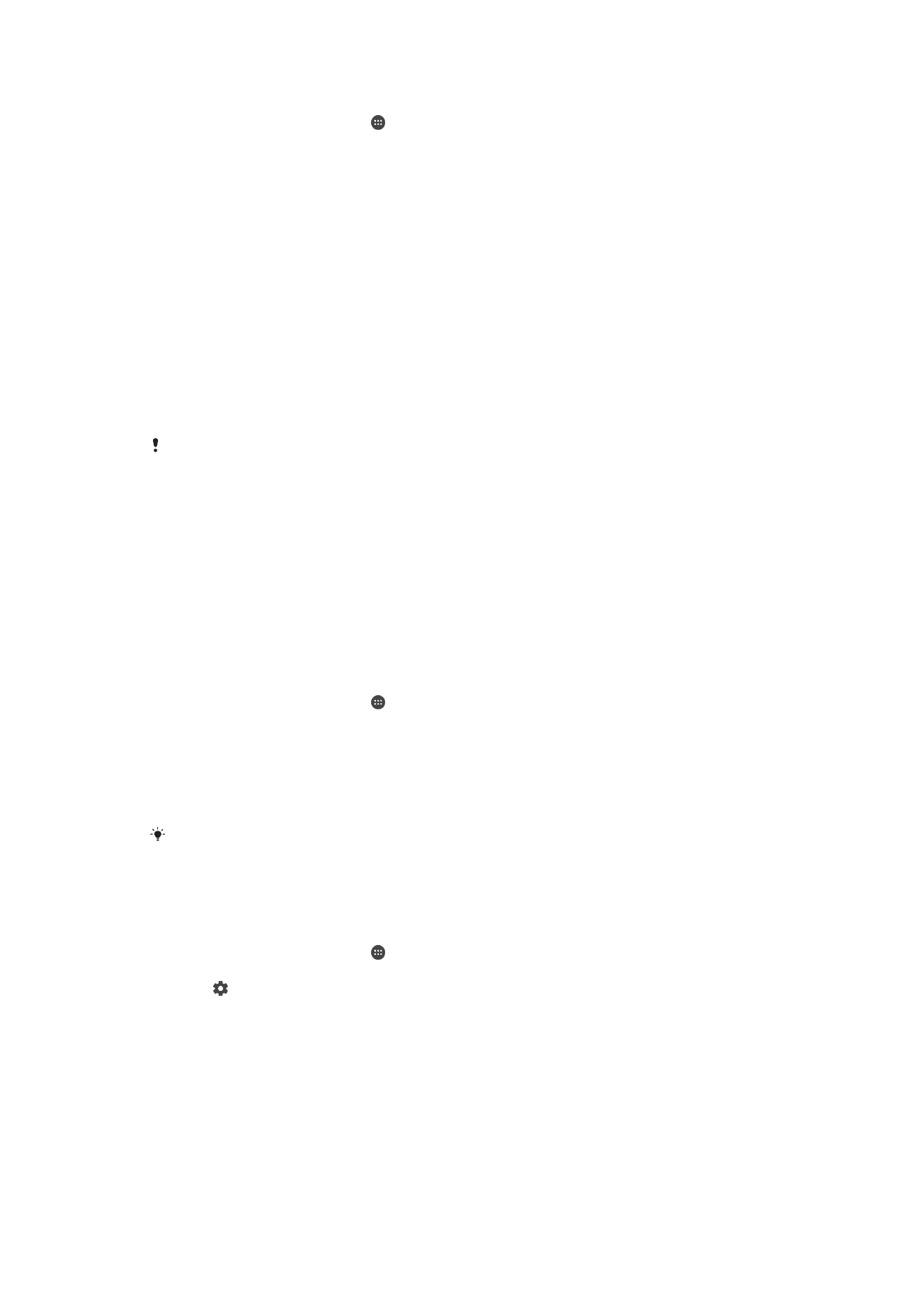
Akaun berbilang pengguna
Peranti anda menyokong akaun berbilang pengguna supaya pengguna yang lain dapat
melog masuk ke peranti dan menggunakannya secara berasingan. Akaun berbilang
pengguna sangat sesuai dalam situasi yang memerlukan anda berkongsi peranti yang
sama dengan orang lain atau meminjamkan peranti anda kepada orang lain untuk
digunakan sebentar. Pengguna yang mula-mula menyediakan peranti menjadi pemilik
peranti. Hanya pemilik yang boleh mengurus akaun pengguna lain. Selain daripada
akaun pemilik, terdapat dua jenis akaun yang berlainan:
•
Pengguna Tetap: Akaun jenis ini sesuai untuk orang yang selalu menggunakan peranti
anda.
•
Pengguna Tetamu: Dayakan pilihan akaun tetamu untuk orang yang hanya mahu
menggunakan peranti anda untuk sementara waktu.
Sesetengah ciri hanya tersedia kepada pemilik. Contohnya, hanya pemilik yang boleh
membenarkan muat turun daripada sumber selain Google Play™.
Tentang akaun Pengguna Tetap
Dengan menambah akaun Pengguna Tetap, anda boleh membenarkan pengguna
berlainan untuk mempunyai skrin utama, hias latar dan tetapan umum yang berlainan.
Mereka juga mendapat akses berasingan kepada aplikasi dan storan memori untuk fail
seperti muzik dan foto. Anda boleh tambah sehingga tujuh akaun pengguna tetap pada
peranti anda.
Untuk menambahkan akaun pengguna biasa
1
Pastikan anda dilog masuk sebagai pemilik, iaitu pengguna yang mula-mula
menyediakan peranti.
2
Dari
Skrin utama anda, ketik .
3
Cari dan ketik
Tetapan > Pengguna > Tambah pengguna.
4
Ketik
OK. Akaun baharu dicipta.
5
Ketik
SEDIAKAN. Skrin akan dikunci dan ikon yang mewakili pengguna yang baru
ditambah dipaparkan di sudut atas sebelah kanan.
6
Buka kunci skrin dengan meleret ke atas.
7
Ikut arahan pada skrin untuk menyediakan akaun untuk pengguna tersebut.
Anda turut boleh menambahkan akaun pengguna biasa daripada bar status pada mana-mana
skrin. Hanya seret bar status sepenuhnya ke bawah dan ketik ikon pengguna, kemudian
ketik
Tambah pengguna.
Untuk memadam akaun pengguna tetap dari peranti anda
1
Pastikan anda dilog masuk sebagai pemilik.
2
Dari
Skrin utama anda, ketik .
3
Cari dan ketik
Tetapan > Pengguna.
4
Ketik di sebelah nama pengguna yang anda mahu padamkan, kemudian ketik
Alih keluar pengguna > Padam .
Tentang akaun Pengguna Tetamu
Jika seseorang hanya mahu menggunakan peranti anda untuk sementara, anda boleh
dayakan akaun tetamu untuk pengguna ini. Dalam mod tetamu, peranti anda dimulakan
sebagai sistem yang baru dipasang dengan hanya aplikasi yang diprapasang. Sebaik
saja tetamu anda selesai menggunakan peranti anda, anda boleh menghapus bersih sesi
itu supaya tetamu seterusnya boleh bermula dari kosong. Akaun pengguna tetamu
diprapasang dan tidak boleh dipadamkan.
65
Ini ialah versi Internet penerbitan ini. © Cetak hanya untuk kegunaan peribadi.
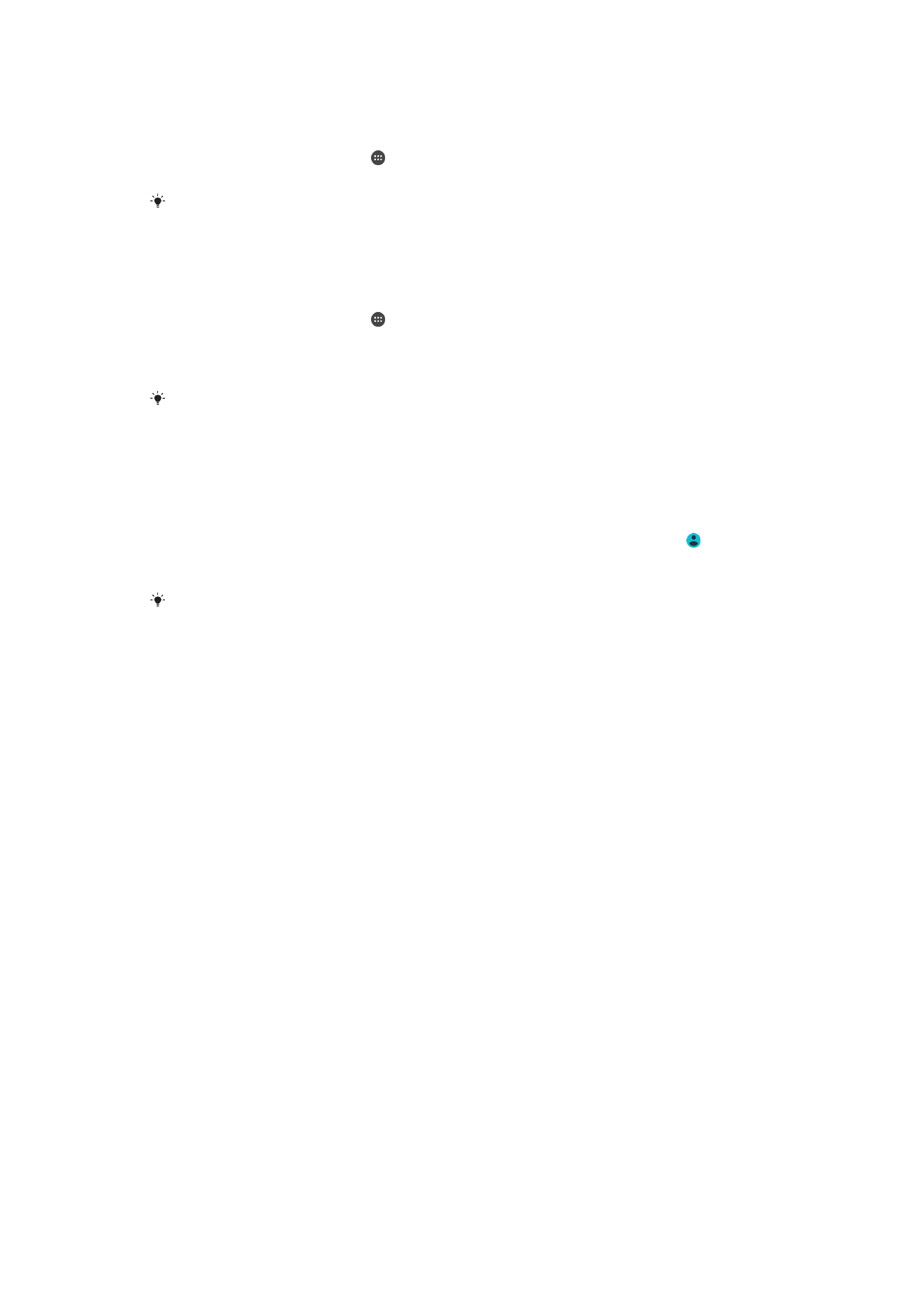
Untuk mengaktifkan akaun pengguna tetamu
1
Pastikan anda dilog masuk sebagai pemilik, iaitu pengguna yang mula-mula
menyediakan peranti.
2
Dari
Skrin utama anda, ketik .
3
Cari dan ketik
Tetapan > Pengguna > Tetamu.
Anda juga boleh mengaktifkan akaun pengguna tetamu daripada bar status pada mana-mana
skrin. Hanya seret bar status sepenuhnya ke bawah dan ketik ikon pengguna, kemudian
ketik
Tambah tetamu.
Untuk mengosongkan data sesi tetamu
1
Pastikan anda dilog masuk ke akaun tetamu.
2
Dari
Skrin utama anda, ketik .
3
Cari dan ketik
Tetapan > Pengguna.
4
Cari dan ketik
Alih keluar tetamu.
5
Ketik
Alih keluar.
Anda juga boleh mengosongkan sesi tetamu dari bar status pada mana-mana skrin selagi
mana anda dilog masuk ke akaun tetamu. Hanya seret bar status ke bawah dan ketik ikon
pengguna, kemudian ketik
Alih keluar tetamu.
Bertukar antara akaun berbilang pengguna
Untuk bertukar antara berbilang akaun pengguna
1
Untuk melihat senarai pengguna, seret bar status ke bawah, kemudian ketik .
2
Pilih akaun pengguna yang ingin anda tukar. Skrin kunci untuk akaun pengguna
tersebut muncul.
Apabila anda bertukar ke akaun tetamu, ketik
Mula semula jika anda mahu hapuskan sesi
terdahulu atau ketik
Ya, teruskan untuk meneruskan sesi terdahulu.
Tetapan untuk akaun berbilang pengguna
Terdapat tiga jenis tetapan yang berlainan pada peranti dengan berbilang pengguna.
•
Tetapan yang boleh diubah oleh mana-mana pengguna dan menjejaskan semua
pengguna. Contoh termasuk bahasa, Wi-Fi, Mod pesawat, NFC dan Bluetooth®.
•
Tetapan yang hanya memberi kesan kepada akaun pengguna individu. Contoh termasuk
penyegerakan data automatik, kunci skrin, pelbagai akaun yang ditambah, dan hias latar.
•
Tetapan yang hanya kelihatan kepada pemilik dan memberi kesan kepada semua
pengguna, sebagai contoh, tetapan VPN.
66
Ini ialah versi Internet penerbitan ini. © Cetak hanya untuk kegunaan peribadi.